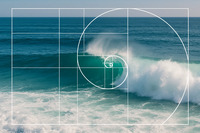قصّ الفيديو والصورة: لماذا يهمّ؟
مِرفق عابر على الحافة، رفّ فوضوي في الخلفية، إعلانٌ مربّع يجب أن يصبح عموديًا—لكل حكاية حوافّها الخشنة. القصّ في الفيديو (والصور) يحلّ كل ذلك: تزيل المشتّتات، تعيد تأطير المشهد، أو تبدّل بين العمودي والأفقي بنقرة واحدة. الإطار النظيف يبدو مقصودًا. (والقصدية تُقنع.)
استخدم محرّر الفيديو ومنشئ الفيديو القائِمَين على المتصفح على أي جهاز—iPhone وMac وPC وAndroid وWindows وLinux—من دون تنزيلات أو تثبيتات أو تسجيلات أو علامات مائية. ارفع أي صيغة وسائط تريدها: فيديو، صوت، صورة… كلّه يعمل.
- كيفية قصّ حواف الفيديو وقصّ حواف الصورة
- كيفية تغيير الهيئة: عمودي ↔ أفقي
- كيفية الملاءمة أو الملء أو التمديد بدقّة (من دون تخمين)
لإظهار طريقة القصّ، سنستخدم مشهد غروبٍ جميلًا مركزه منحرف قليلًا، ونقصّ الحواف لتحسين التكوين.
لإضافة ملفات للقصّ، استخدم زرّ الرفع أو ببساطة اسحبها وأفلِتها على الصفحة. (السرعة محبّذة.)
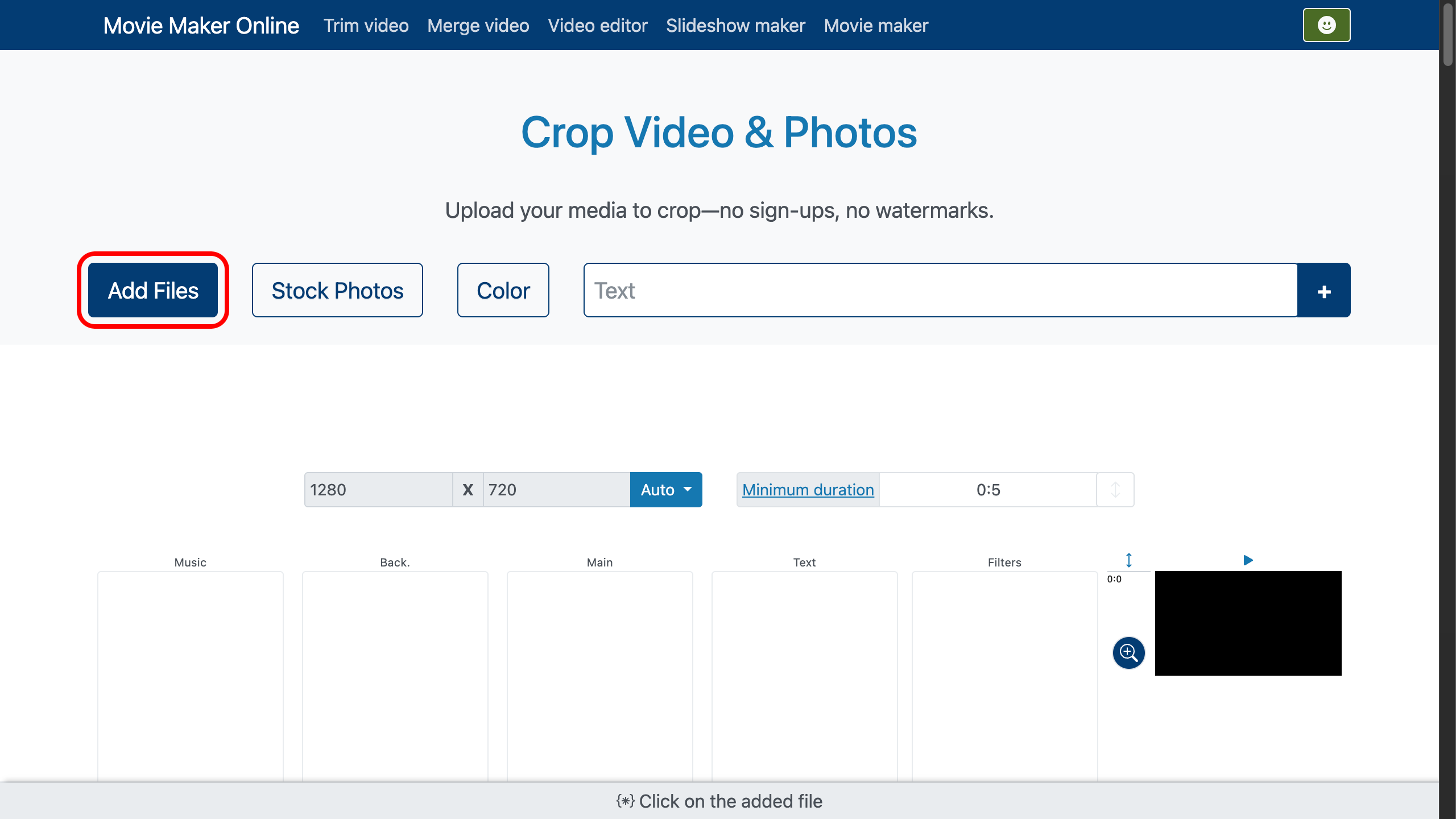
1. اختر الصيغة النهائية للفيديو
اختر النسبة التي تحتاجها: عمودي أو أفقي. إن لم تختر شيئًا، سيستخدم المحرّر تلقائيًا:
- إذا رفعت ملفًا واحدًا، تُحفَظ نسبة العرض إلى الارتفاع الأصلية.
- إذا رفعت عدّة ملفات، يختار المحرّر تلقائيًا الصيغة الأنسب للمشروع.
قرارٌ واحد أقل. (أما الفنية فلك.)

2. قصّ الفيديو والصورة
حدِّد ملفًا على المخطط الزمني لتركيزه. ولأجل القصّ والتموضع، افتح محرّر الإطار عبر الزرّ في الزاوية السفلية اليسرى .
أهم أدوات محرّر الإطار
- — إخفِ طبقات معيّنة مؤقتًا أثناء المحاذاة؛ لن يؤثّر ذلك في التصدير النهائي.
- — حدِّد المنطقة التي ينبغي أن يشغلها الفيديو/الصورة.
- — أدر المنطقة المحدّدة لمحاذاة دقيقة.
- — طبِّق ميلاً مضبوطًا داخل المنطقة.
والآن الجزء الممتع: استخدم المقابض المتقطّعة عند حوافّ الملف لقصّ ما لا تريده بدقّة. اسحب تلك الحدود لـ قصّ الحواف . سيتلاءم المحتوى تلقائيًا مع المنطقة المحدّدة عبر .
تفضّل الأرقام على السحب الطفيف؟ استخدم لوحة التحكّم:
- — أدخل الإحداثيات والمعلمات الدقيقة للتأطير.
- — قصّ الحدود.
قصٌّ مرتّب يشبه إغلاق بابٍ بهدوء. (الجميع يلاحظ، ولا أحد يشتكي.)
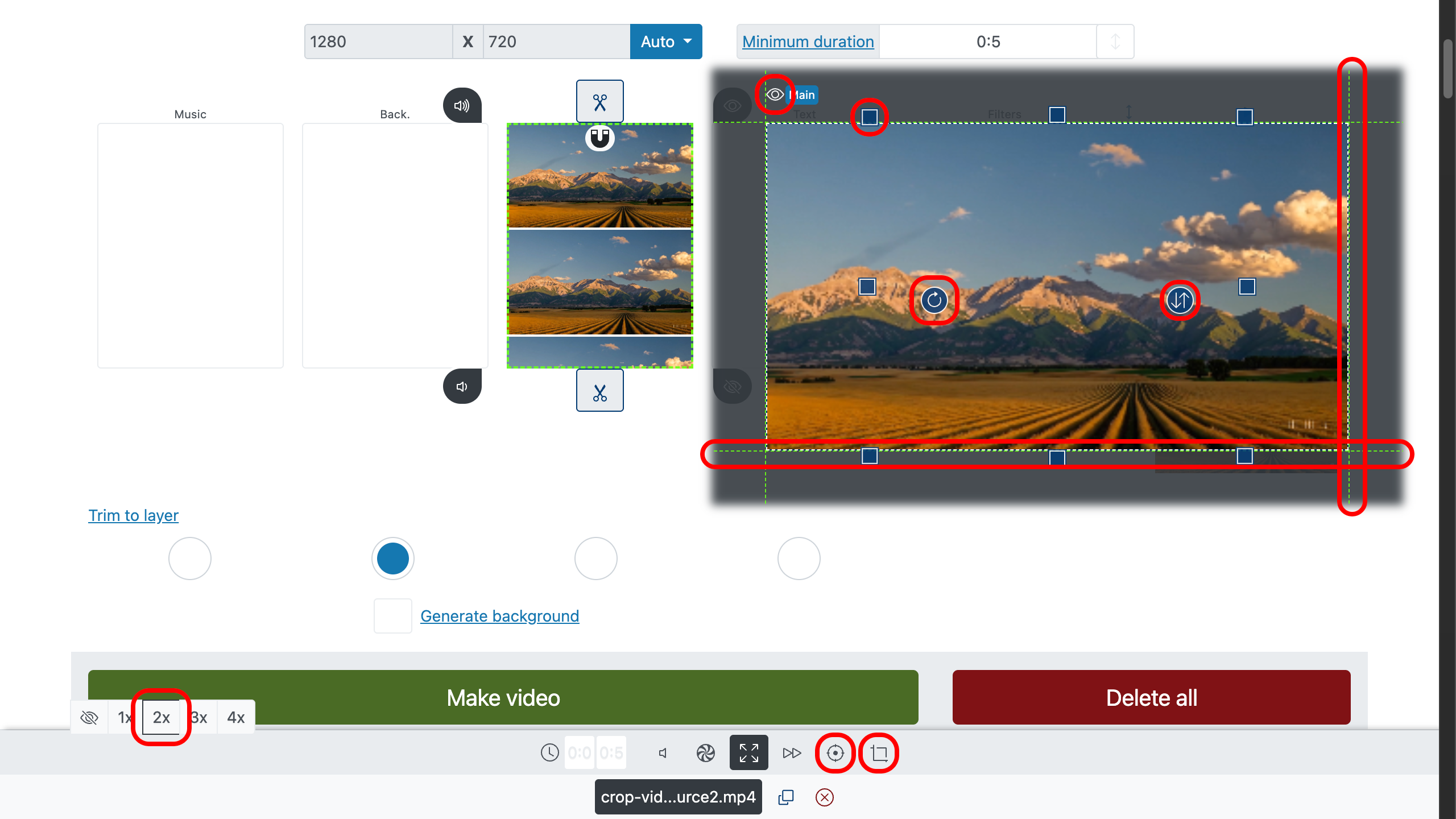
لمركزة المشهد الطبيعي، اقتطع قليلًا من اليسار ومن الأعلى بحيث يتطابق المنتصف عموديًا وأفقيًا.
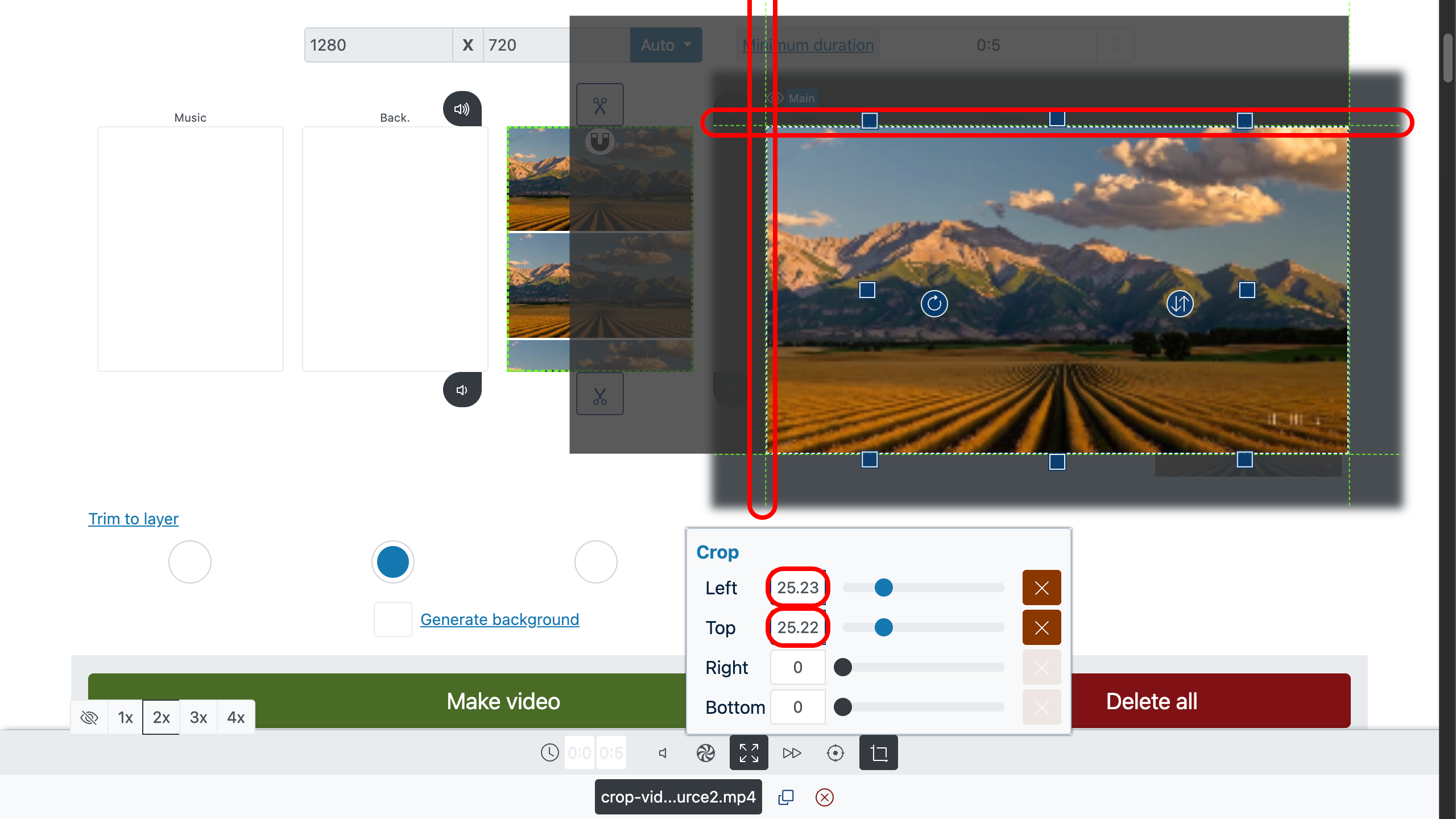
3. ملاءمة الإطار أو ملؤه أو تمديده
بعد القصّ، قرّر كيف ينبغي أن يشغل المحتوى المنطقة المختارة باستخدام من لوحة التحكّم:
- ملاءمة (احتواء) — تُبقي على نسبة العرض إلى الارتفاع الأصلية. لا يُقصّ شيء حتى لو دارت الصورة. قد يظهر فراغ على هيئة أشرطة سوداء أفقية/عمودية.
- ملء (تغطية) — يملأ المنطقة كاملة من دون تشويه؛ تُقصّ الحواف الخارجة عن المنطقة. رائع للمشاهد الممتدّة حتى الأطراف.
- تمديد — يتجاهل نسبة العرض إلى الارتفاع ليملأ المنطقة بالكامل. استخدمه باعتدال؛ قد يسبّب تشويهًا. (وأحيانًا تنفع الجرأة.)
لملء المساحة المحدّدة من دون عيوب على الحواف، اختر «ملء (تغطية)» .

4. المعاينة وإنشاء الفيديو
انقر في أي مكان ضمن المعاينة لتشغيل اللحظة التي تريد التحقق منها. تصفّح، أوقف، حَرِّك قليلًا—وتأكّد من صحة خيارات قصّ الفيديو وإعدادات النسب. حين ترضى، ابدأ خطوة الإنشاء وسيقوم المحرّر بإخراج فيلمك المقصوص من دون علامات مائية.
نظرة أخيرة لا تضرّ—وغالبًا ما توفّر دقائق. لاحظنا أن الفيديو كان معتمًا قليلًا، فطبّقنا مرشح «السطوع» لتفتيح الصورة.
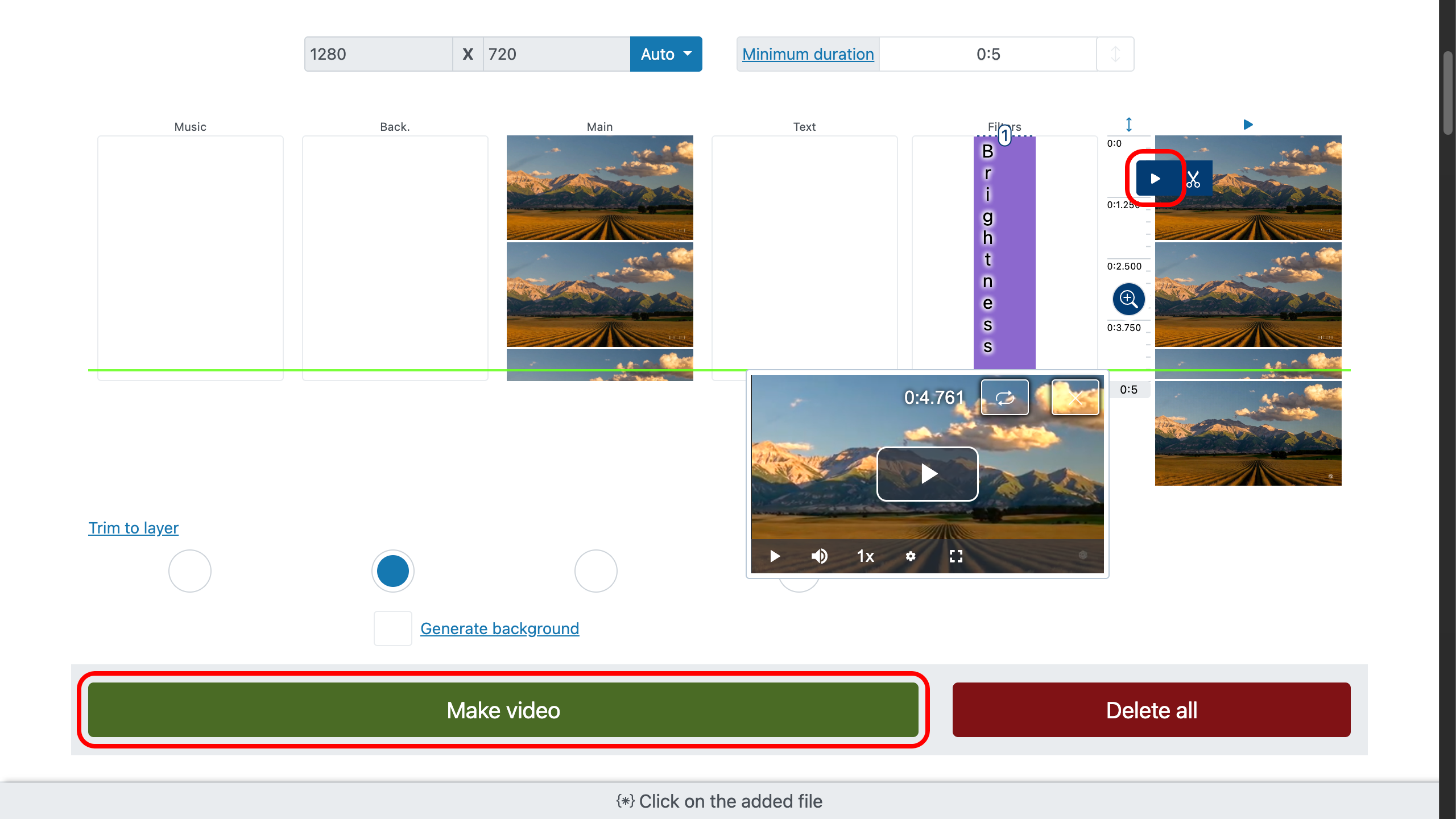
جاءت النتيجة ممتازة بحقّ.
اجعل إطارك لافتًا: نصائح سريعة
التصحيحات الصغيرة تكاد لا تُرى؛ أمّا غيابها فملحوظ. تلك هي الحيلة.
الأسئلة الشائعة: القصّ والصيغ وغير ذلك
هل هذه أداة قصّ فيديو عبر الإنترنت؟
نعم. تعمل في أي متصفح حديث على أي جهاز. لا تنزيلات، لا تسجيلات، لا علامات مائية.
هل أستطيع قصّ الحواف التي أختارها فقط؟
بالتأكيد—اسحب المقابض المتقطّعة أو أدخل قيمًا دقيقة عبر وثبّت بـ .
هل سيتشوّه الفيديو لديّ؟
لن يحدث ذلك إذا استخدمت الملاءمة أو الملء مع . التمديد يمكن أن يسبّب تشويهًا (بحكم تصميمه)، فاستخدمه فقط عندما تريد ذلك الأسلوب.
هل يمكنني التدوير أو الإمالة أثناء القصّ؟
نعم: استخدم لـ التدوير و لإمالةٍ مضبوطة داخل المنطقة المحدّدة.
ماذا لو لم أختر عموديًا أم أفقيًا؟
يستخدم المحرّر وضع تلقائي: الملف الواحد يحتفظ بنسبته الأصلية؛ أمّا الملفات المتعدّدة فتؤدي إلى اختيارٍ تلقائي لأفضل ملاءمة.
ما الصيغ التي يمكنني رفعها؟
أي صيغة شائعة للفيديو/الصوت/الصور. أحضر ما لديك؛ سيتكيّف المحرّر.
هل هذا مخصّص للفيديو فقط؟
يعمل مع الصور أيضًا—مثالي لإعادة تأطير صور المنتجات أو منشورات الشبكات الاجتماعية.